パッケージの表と裏はこのようなイメージ。
パッケージ表の「ファンタシースター オンライン2推奨」のロゴはシールで貼り付けらています。
裏面にも「モンスターハンターフロンティア推奨コントローラー」の文字。
中身はコントローラー、説明書、単3電池2本、USBの受信機、PSO2のキャンペーンコードが入っています。
Xbox360とのコントローラーとの比較。
当然ですが、形状やボタンの色は全く一緒。
『PSO10周年記念』のロゴがあるので、取り間違えは無いでしょう。
付属のCD-ROMからSetup.exeを起動。
指示に従い、簡単にインストール。
これで接続できました。
ドライバインストール後は、USB受信機側とコントローラーそれぞれのボタンを押す事でもペアリング可能です。
単体でコントローラーのみを購入した場合はこの方法で。
最後に、PSO2での環境設定。
ゲーム起動後の「オプション」からゲームコントローラーの設定画面を表示します。
指示に従い、スティックやボタンの入力を行います。
ちなみに設定画面上で表示される『2』のボタンは、初期設定の場合コントローラーの『B』ボタン(赤)となります。
これで設定完了。
ゲーム上の各種メニュー操作もコントローラの十字キーで選択できるようになりました。
PSO2での使い勝手については、サービスが開始され次第追記いたします。
----------
なお、PSO2のキーコンフィグについては体験版のものであり、製品版では仕様が異なる場合があります。
-
購入金額
0円
-
購入日
2012年05月24日
-
購入場所
TWOTOP











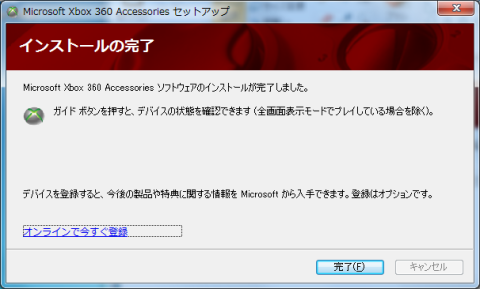




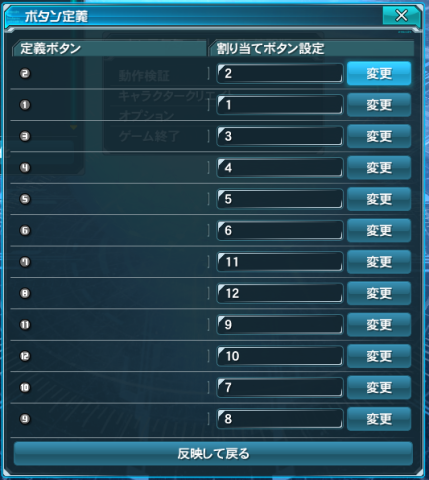

ZIGSOWにログインするとコメントやこのアイテムを持っているユーザー全員に質問できます。